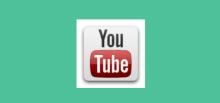Алгоритм работы в видео программе ProShowProducer от Марины Петровой
Эти рекомендации были началом освоения программы. Наивные и трогательные....
( C чего я начинаю и как работаю, делюсь своим опытом)
1.Создаю идею фильма, подбираю музыку и картинки под слова песни
2.Создаю папку с анимационными картинками
Мой любимый сайт:
http://bestgif.su/photo/zima_v_gif_kartinkakh/s_pervym_dnjom_zimy/45-0-6501 2.Создаю папку с картинками в формате PNG.
2. Ищу музыку и вставляю ее в папку с изображениями (2-3 варианта)
Мой любимый сайт
http://mp3ostrov.com/?string=%EC%F3%E7%EE%ED 3.Создаю папку с футажами (набираем на ютубе в поисковике,скачиваем и храним.Футажи можно использовать в начале фильма, в конце, в середине, лучше выбирать без музыки
4. Все складываю в одну папку и помещаю на компьютер в изображения
5.Открываю программу, нахожу свою папку, открываю и все появляется на поле
6.Нажимаем: создать фильм,пишем название,формат 16х9.
7.Перетаскиваем,зажимая левой кнопкой мыши, музыку вниз
8.Вставляем футаж в начало фильма, пишем на нем название и все, что хотите,щелкаем 2р. по футажу внизу и добавляем изображения с эффектами
9. Перетаскиваем музыку в конец футажа, уменьшаем его время,т.к. они обычно большие
10. Под музыку перетаскиваем со смыслом фото
11.Вставляем футаж в конце,подписываем на нем свое авторство и авторство музыкальных композиций и ссылку на сайт, откуда скачивали музыку
12.Добавляем переходы между слайдами
13.Индивидуальная работа с каждым слайдом по добавлению эффектов, надписей ит.д. Сохраняем проект для компьютера. Не забываем сделать сбор файлов презентации
14. Просмотр и сохранение видеофайла. Файл выходит в формате MPG-4
 Avast! Free Antivirus 6.0.1203
Avast! Free Antivirus 6.0.1203